"Modrá obrazovka smrti": co dělat? Windows 7 - chybové kódy, řešení problémů. Přeinstalování systému Windows 7
Ačkoli se sedmá verze operačního systému Windows od společnosti Microsoft považuje za jednu z nejstabilnějších, není ani imunní vůči výskytu kritických poruch. Jedním z nejnepříjemnějších jevů je "modrá obrazovka smrti" systému Windows 7. Ne každý uživatel ví, co má dělat, když se objeví. Někteří lidé si myslí, že problém při restartu zmizí sám (a ne bez důvodu). Jiní věří, že budete muset zcela přeinstalovat systém Windows 7. Ale než se rozhodnete problém vyřešit, potřebujete vědět jeho podstatu.
BSoD Death Screen: Co je to?
Předpokládejme tedy, že uživatel má "modrou obrazovku smrti". Co dělat Windows 7, stejně jako každý jiný systém v této rodině, může nabídnout několik řešení problému, v závislosti na tom, co je hlavní příčinou.
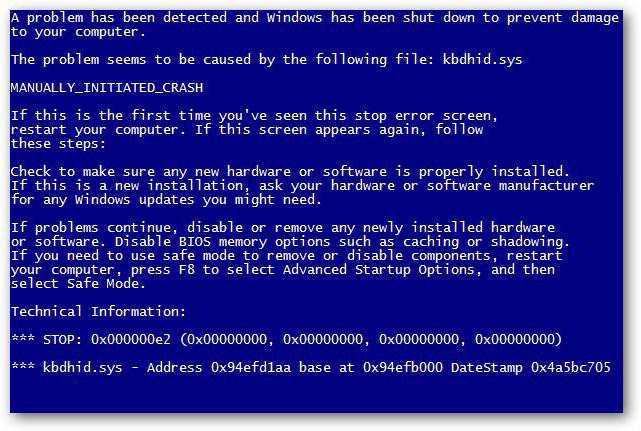
Ale v některých případech se zbavit této pohromy v budoucnu nelze bez zvláštních pomůcek. My se na ně zastavíme o něco později, ale teď se podívejme, co to je z hlediska samotného systému.
Zhruba řečeno, BSoD je jakousi obrannou reakcí Windows na kritický systém, když je zaznamenán výpis paměti. Jinými slovy, systém nemůže vyvrátit chybu v práci s vlastními prostředky a kvůli tomu hlásí, že se tato a ta věc stala. V každém případě může dekódování "modré obrazovky smrti" Windows 7 říci hodně. Zpráva na monitoru zpravidla začíná slovem "STOP", po němž následuje kód poruchy. Co to znamená? Ano, pouze v tom okamžiku, kdy byl zastaven nějaký důležitý proces, který je životně důležitý pro fungování systému jako celku. Jak odstranit "modrou obrazovku smrti" Windows 7, zvážíme se o něco později, ale zatím se zabývejme důvody jejího vzhledu.
Příčiny selhání
Při zjišťování možných problémů je třeba je jasně rozdělit na dvě velké kategorie: selhání softwaru (včetně samotného systému) a fyzické problémy se zařízením (například při výměně pevného disku, grafické karty, paměti RAM apod.).
Navíc v systému Windows 7 může řešení problémů s takovými problémy také znamenat okamžik související s tím, že pevný disk nemá dostatek místa, což je zvláště patrné při automatické aktualizaci systému.
Klasifikace skupin
K dnešnímu dni existují dvě hlavní skupiny selhání. Skupina "A" obsahuje problémy s aktualizací nebo výměnou hardwaru, aktualizací ovladačů či samotným systémem a poškozením součástí systému. Skupina "B" obsahuje nekompatibilní verze primárního systému I / O systému BIOS, neshoda ovladače se specifickým zařízením, konflikty ovladačů, nedostatek místa na pevném disku, poruchy hardwarových komponent počítačového systému, přehřívání procesoru nebo napájení, přerušení napájení RAM, problémy s grafickými kartami, výsledky overlokování (přetaktování) atd.
Kódy "modré obrazovky smrti" Windows 7
Jak můžete vidět, příčiny chyb a selhání mohou být spousta. V každém případě, když se objeví taková obrazovka, nejprve byste měli věnovat pozornost popisu, který je uveden v dolní části zprávy. Samostatně můžete vybrat nejběžnější kódy, které se nejčastěji vyskytují:
- 0x0000006B;
- 0x00000000 (0022);
- 0x0000007E;
- 0xC0000005;
- 0x80000003;
- 0x80000002;
- 0x804E518E;
- 0xFC938104;
- 0xFC937E04 a kol.
Samozřejmě, seznam pouze s těmito kódy není omezen (jaká situace může být trochu). Nejběžnější je však modrá obrazovka smrti (0x0000007E). V tomto případě Windows 7 popisuje, že některá výjimka nebyla zpracována.
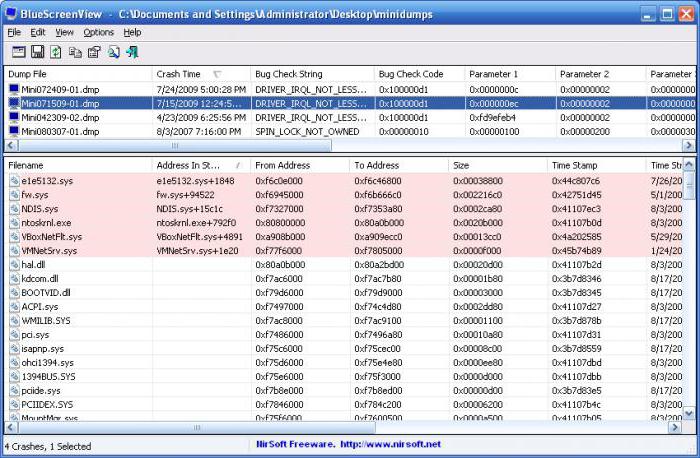
Ale to je jen stručná informace. Chcete-li zobrazit úplný popis chyby nebo selhání, je lepší použít malou utilitu nazvanou Modrá obrazovka. Je to program, který může poskytnout klíč k pochopení, jak vyléčit "modrou obrazovku smrti" systému Windows 7. Můžete to provést pomocí vlastních prostředků systému, což bude dále diskutováno.
"Modrá obrazovka smrti": co dělat (Windows 7)? První a nejsnadnější řešení
V případě, že porucha je krátkodobá, například kvůli náhlému výpadku napájení a přepnutí na nepřerušitelný napájecí zdroj, můžete použít normální restart s nuceným vypnutím dlouhým stisknutím tlačítka napájení.
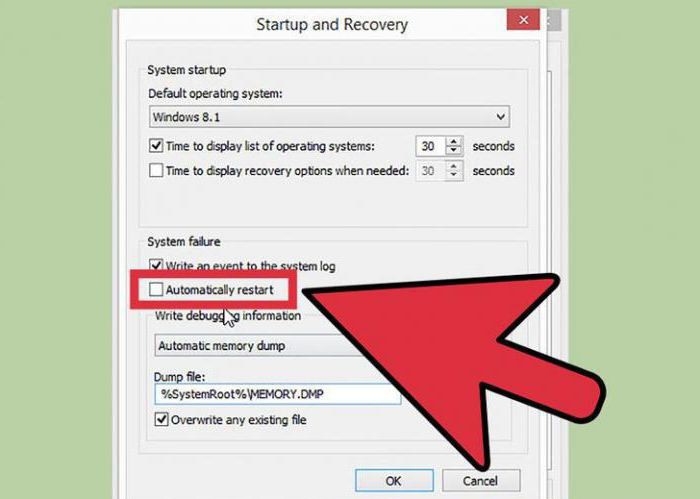
Pokud se však při zavádění systému Windows 7 objeví "modrá obrazovka smrti", znamená to již vážné poškození. Pro začátečníky se můžete pokusit jednoduše zakázat nahrávání skládek a mini-skládek. To se provádí prostřednictvím části vlastností, která se volá z nabídky pravého tlačítka myši na ikoně počítače, kde musíte přes kartu pokročilých nastavení přejít na položku zavádění a obnovení. V okně s parametry musíte vypnout automatické restartování a nahrávání malých skládek a poté provést úplný restart systému.
Pokud se problém nevyřeší, je velmi pravděpodobné, že toto není již selhání softwaru, ale fyzické poškození hardwaru (nejčastěji se jedná o problém s pevným diskem a pamětí RAM).
Viry
Jeden z důvodů výskytu selhání může být úmyslně ovlivňovat systémové viry a škodlivé kódy. Přinášejí spoustu potíží, přepsávají součásti systému a nahrazují je vlastními soubory a mohou také způsobit "modrou obrazovku smrti". Co dělat Windows 7 nemá v tomto případě žádné prostředky, kromě svých vlastních primitivních nástrojů ve formě obránce a firewallu.
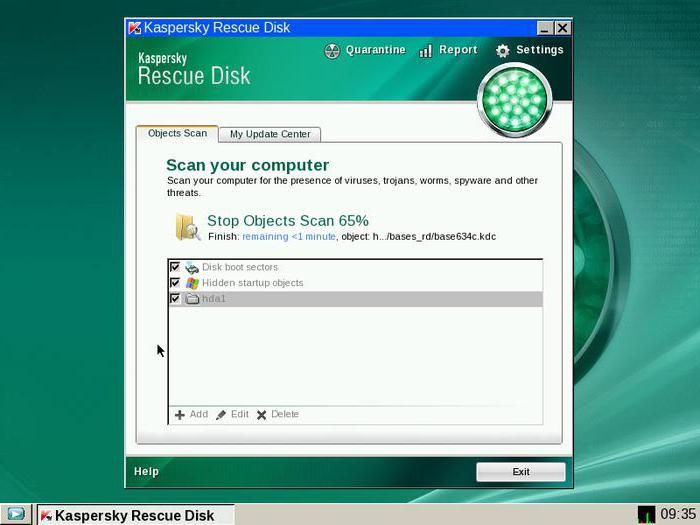
V nejjednodušším případě byste měli zkontrolovat systém pomocí pravidelného antivirového skeneru, ale s největší pravděpodobností budete muset používat výkonnější programy. Nejlepším řešením by byl bezplatný diskový nástroj Kaspersky Rescue Disk, který může spustit vlastní spouštění před spuštěním systému a detekovat viry, které pronikly hluboko do paměti RAM.
Selhání systémových komponent
Pokud je poškozen obnovení systému nemusí fungovat. V takovém případě je nejlépe zavést systém Safe Mode pomocí klávesy F8 při spuštění a pak pokud máte trvalý přístup k Internetu, proveďte online obnovu pomocí příkazu zobrazeného na následujícím obrázku pomocí příkazového řádku spuštěného jménem správce.
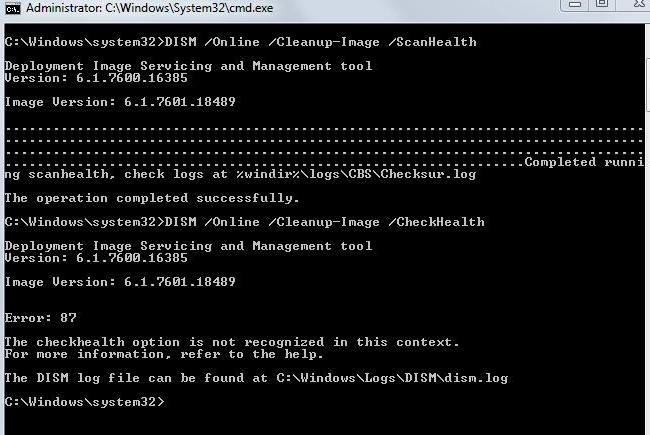
Proces trvá přibližně 5-10 minut, po kterém byste měli nastavit příkaz sfc / scannow a počkat na rozhodnutí. V případě porušení integrity systému Windows 7 se soubory automaticky obnoví.
Nedostatek místa na pevném disku
Nedostatek místa v systémovém oddílu může také vést k vypadání "modré obrazovky smrti" Windows 7. Jak opravit situaci? K tomu má systém vlastní nástroj pro čištění disků. Doporučuje se používat ho, nikoliv moduly programu Optimizer, protože tyto neinterferují s systémovou částí.
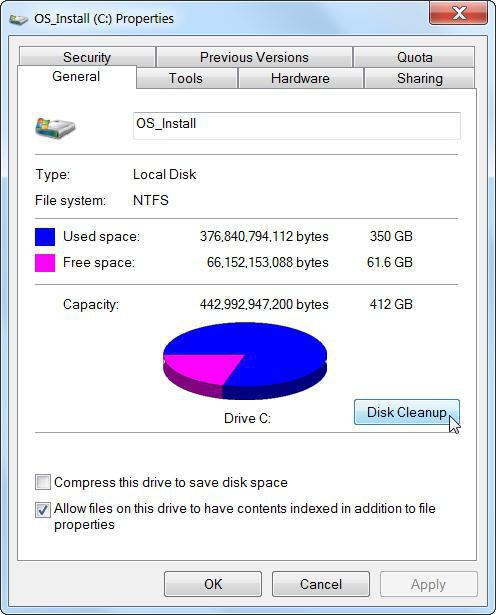
V "Průzkumníku" klikněte pravým tlačítkem myši na naskenovaný disk nebo oddíl, vyvolá se nabídka vlastností, ve které se na kartě obecných nastavení zobrazí tlačítko Vymazat. Po stisknutí tlačítka v okně byste měli vybrat všechny součásti, které chcete odstranit, a potvrdit své akce.
Nesprávná instalace aktualizací
Docela často se příčina vzniku BSoD nesprávně instaluje nebo podléhá aktualizace. Neexistuje žádný rozdíl, zda je povolena automatická aktualizace nebo zda byla aktualizace provedena ručně.
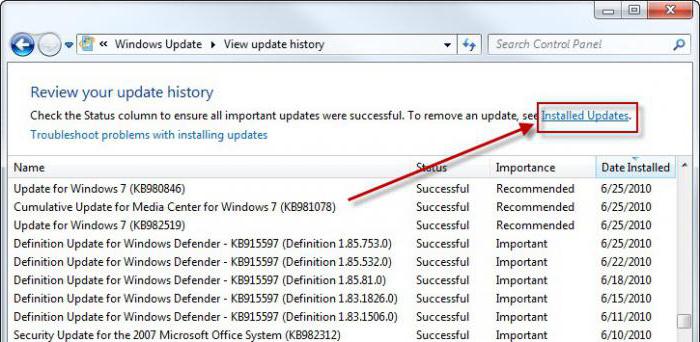
Jak odstranit "modrou obrazovku smrti" Windows 7 v tomto případě? Musíte přejít na příslušnou část "Ovládací panely" a zobrazit nejnovější instalované aktualizace. Musí být střídavě odstraněny a přetížení systému vždy po odinstalování. Možná je to právě v nich. V extrémních případech, pokud nechcete dělat takové věci ručně, můžete se pokusit udělat odvolání systému do předchozího stavu. Stojí však za to, že když je povolena automatická instalace, budou aktualizace znovu integrovány do systému.
V prvním případě zjištění, jaký druh aktualizace se nezdařil, může být z rejstříku vyloučen při opakovaném hledání v ručním režimu.
Chyby a poškození pevného disku
Nejproblematičtější je situace, kdy je příčina poruchy na pevném disku. V nejjednodušším případě budete muset zkontrolovat chyby.
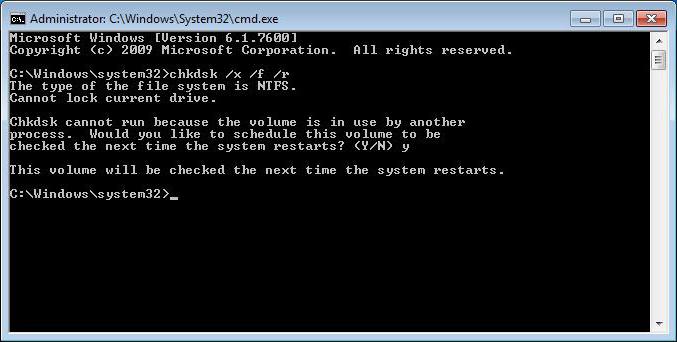
Chcete-li to provést, použijte kontrolní nástroj v nabídce vlastností, ale v nastaveních se aktivuje automatická oprava chyb a oprava selhání clusterů. Stejný postup lze provést z příkazové konzoly, kde je třeba zadat řetězec chkdsk / x / f / r.
Pokud je poškození pevného disku fyzické, nelze provést nic, ačkoli někteří odborníci doporučují použití speciálního programu pro obnovu pevného disku nazvaného HDD Regenerator. Je pravda, že existují oprávněné pochybnosti o tom, že je možné obnovit disk tímto způsobem (ve smyslu používání softwaru). Nicméně ...
Nekompatibilita systému BIOS
Dalším problémem je zastaralý nebo nekompatibilní firmware systému BIOS. Obrazovka se zobrazí přímo na začátku. V této situaci zůstává nic jiného než obrátit se na zdroj výrobce na internetu. Jak je již jasné, je nutné firmware stáhnout a nainstalovat.
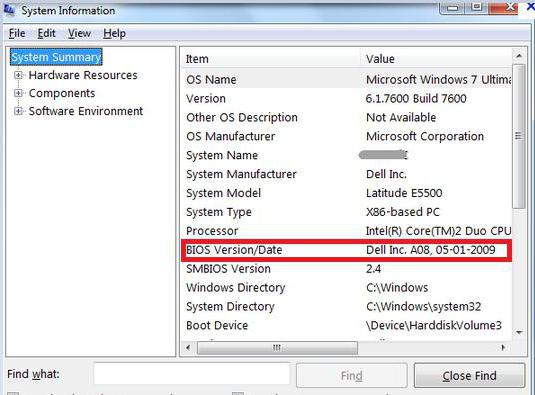
Informace o verzi systému BIOS lze získat v části o systémových informacích, která je volána příkazem msinfo32 z konzoly Run (Win + R).
Nesprávně nainstalované ovladače
Nejčastěji však vzhled smrtící obrazovky je ovlivněn řidičem nebo konflikty mezi nimi (nejčastější problémy vznikají u grafických karet). Současně, pokud odkazujete na "Správce zařízení" (příkaz devmgmt.msc v konzole Spuštění nebo stejný název v Ovládacích panelech), nedoporučujeme aktualizovat ovladače.
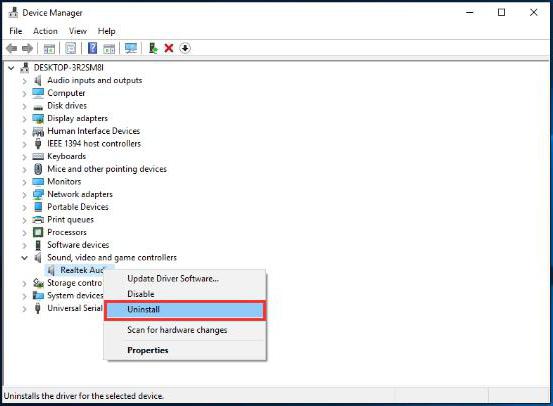
Nejlepší je odstranit ovladač problému a poté jej nainstalovat od začátku. V některých případech to nemusí mít pozitivní výsledek. Proto je nutné zařízení zcela vyjmout. Při restartování systému doporučujeme nepoužívat instalaci nejvhodnějšího ovladače z vlastní databáze, ale nainstalovat jej například z adresáře Řešení balíku ovladačů nebo předem načíst potřebný ovladač z webu výrobce hardwaru.
Chcete-li však vyhledat samotný ovladač, nejdříve ve stejném "Správci zařízení" pro problémovou součást, musíte najít vlastnosti VEN a DEV ve vlastnostech s přepnutím na kartu podrobností, kde je v rozevíracím seznamu vybráno zobrazení ID zařízení. Pro spolehlivost je nejlepší použít v popisu nejdelší řádek.
Poškozená paměť RAM
Předpokládejme, že se znovu objevila "modrá obrazovka smrti". Co dělat Zdá se, že systém Windows 7 vyčerpal své možnosti. Zřejmě je problém v paměti RAM.
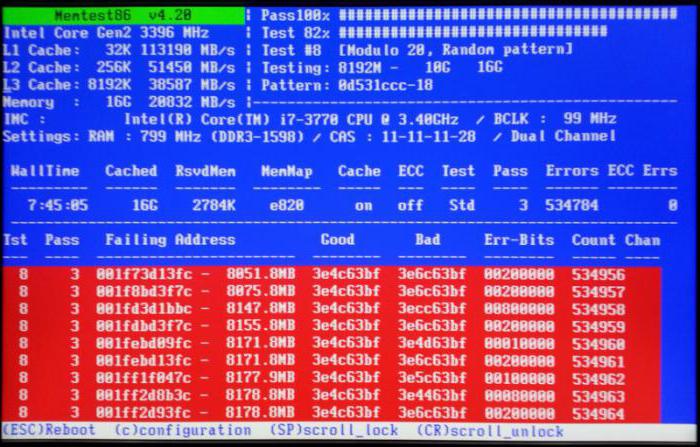
Příčinu selhání lze zjistit, pokud je aktivován příslušný ověřovací program. Nejvýkonnějším nástrojem je Memtest86 +. Ale je tu zadní strana mince. U stacionárních počítačů je poměrně snadné postupně odstraňovat paměťové karty ze slotů na základní desce, přetížit systém a podívat se na jeho chování. V přenosných počítačích se to nedá udělat, takže se musíte obrátit na servisní středisko.
Problémy s programem dálkového ovládání
Konečně, i když zřídka, je problém s programy vzdáleného přístupu. Zejména je to chyba souboru Win32k.sys. Cesta z této situace může být obvyklé odstranění neúspěšné aplikace. Pouze je lepší neodinstalovat systém, ale použít programy jako iObit Uninstaller, které mohou nejen odstranit hlavní programové soubory, ale také zcela vyčistit systém zbytkových souborů, složek a dokonce i položky registru.
Namísto následného slova
Jak lze vidět z výše uvedeného, důvody pro vznik poruch ve formě BSoD mohou být spousta. A není vždy vhodné přeinstalovat systém Windows 7. Nakonec zůstává poradit většině uživatelů, kteří věří, že taková obrazovka znamená "setkání" systému. Nic v tom není příliš kritické. Ve většině případů normální restartování nebo přeinstalace ovladačů samozřejmě pomáhá za předpokladu, že nedošlo k fyzickému poškození hardwaru.